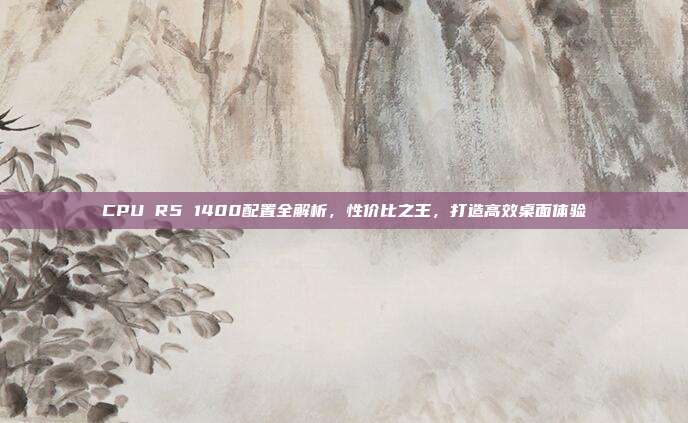本文目录导读:
随着科技的发展,笔记本电脑已经成为我们工作和生活中不可或缺的工具,长时间对着电脑屏幕不仅容易导致视力疲劳,还可能引发其他眼部问题,为了保护我们的视力健康,许多笔记本电脑都配备了护眼模式,本文将详细解析如何正确设置笔记本护眼模式,帮助大家更好地保护眼睛。
了解护眼模式的作用

护眼模式是一种通过调整屏幕亮度和色温,减少屏幕对眼睛刺激的功能,它能够有效降低长时间盯着屏幕时的视觉疲劳,保护视力健康。
查看你的笔记本是否支持护眼模式
我们需要确认自己的笔记本是否支持护眼模式,大多数新款笔记本电脑都具备这一功能,可以通过查看笔记本的说明书或者系统设置来确认。
进入系统设置调整护眼模式
1、Windows系统:
- 点击“开始”菜单,选择“设置”。
- 在设置界面中,点击“系统”。
- 在“显示”选项卡中,找到“夜间模式”。
- 打开“夜间模式”开关,并根据需要调整色温和亮度。
2、macOS系统:
- 点击屏幕左上角的苹果菜单,选择“系统偏好设置”。
- 在系统偏好设置中,点击“显示器”。
- 在显示器设置中,找到“夜览”选项。
- 打开“夜览”开关,并根据需要调整色温和亮度。
使用第三方软件调整护眼模式
如果笔记本系统自带的护眼模式功能不够强大,我们还可以通过第三方软件来调整,以下是一些受欢迎的护眼软件推荐:
- f.lux:一款开源的屏幕色温调整软件,适用于Windows和macOS系统。
- Night Shift:苹果系统自带的护眼模式软件,可以自动调整屏幕色温。
- Redshift:一款开源的屏幕色温调整软件,适用于Linux系统。
注意事项
1、护眼模式并不是万能的,长时间对着电脑屏幕仍然会对眼睛造成伤害,在使用护眼模式的同时,要注意合理休息,每隔一段时间让眼睛休息一下。
2、调整护眼模式时,要根据自己的眼睛舒适度来调整色温和亮度,避免过于刺眼或过于昏暗。
正确设置笔记本护眼模式,可以有效减轻眼睛疲劳,保护视力健康,希望本文的解析能够帮助大家更好地了解护眼模式,并在日常生活中加以应用,养成良好的用眼习惯,也是保护视力的重要途径。